在Photoshop中让文字变得更加犀利,需要从字体选择、色彩对比、光影效果、构图布局以及细节处理等多个维度入手,通过技术手段强化文字的视觉冲击力和情感张力,以下从具体操作步骤和设计原则展开详细说明。
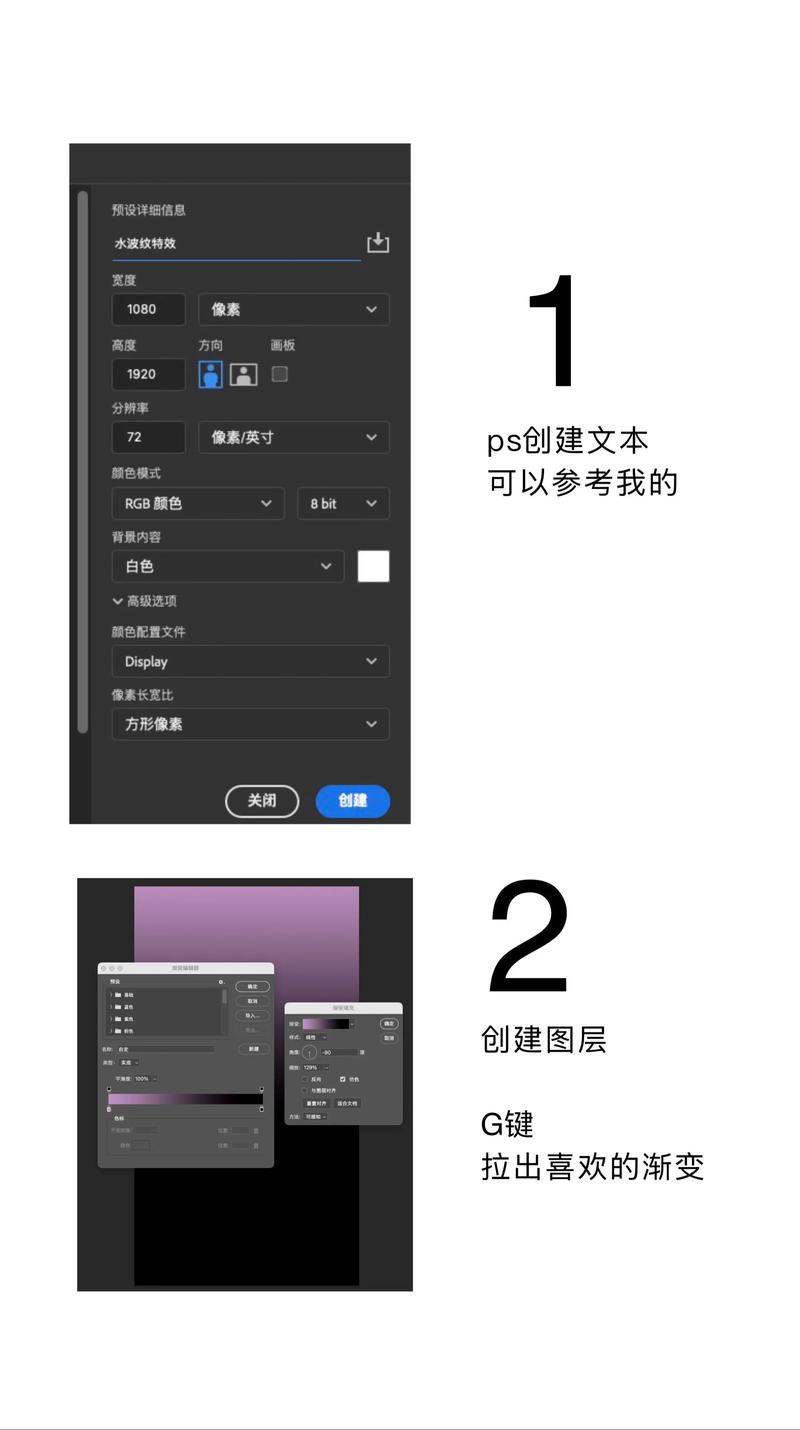
字体选择是犀利文字的基础,推荐使用无衬线字体中的粗体或超粗体,如思源黑体Heavy、Arial Black等,这类字体笔画简洁有力,边缘清晰,能快速传递强硬感,避免选择圆润或装饰性过强的字体,例如楷体或手写体,它们会削弱文字的锐利度,如果默认字体不够犀利,可通过“字符”面板调整字重(将“字距”设置为“紧密”,字重提升至100-200之间),或使用“文字变形”功能(路径:文字→文字变形)选择“上弧”或“下弧”样式,轻微调整字体弧度,使其更具张力。
色彩对比是增强视觉冲击的关键,高对比度的配色能让文字从背景中“跳”出来,例如黑底白字、白底黑字,或互补色搭配(如黄底紫字、红底青字),在PS中,可通过“图层样式”中的“颜色叠加”为文字添加纯色,再结合“外发光”或“内发光”效果(发光颜色选择与文字色对比强烈的颜色,如黄色文字配蓝色发光),强化边缘的犀利感,若需更复杂的配色,可使用“渐变叠加”工具,选择线性渐变,将两种高对比色(如红到黑)应用到文字上,并通过“渐变映射”调整过渡层次,避免色彩过于柔和。
光影效果能进一步凸显文字的立体感和锐利度,在“图层样式”中,重点使用“斜面和浮雕”功能:样式选择“内斜面”或“外斜面”,方法选“平滑”,深度和大小根据文字大小调整(通常深度10%-20%,大小1-3像素),高光模式选择“滤色”(高光色为白色),阴影模式选择“正片叠底”(阴影色为黑色),这样能强化文字边缘的硬朗转折,可添加“投影”效果,距离和大小设为0-2像素,角度180度(垂直向下),不透明度100%,阴影色为深灰或黑色,让文字底部出现清晰的暗部,增强“扎眼”的视觉效果。
构图布局方面,文字的位置和大小比例直接影响犀利感,将文字放置在画面视觉中心或黄金分割点,避免居中对称导致的呆板;若需突出重点,可使用“自由变换”工具(Ctrl+T)对文字进行倾斜、透视或扭曲变形,例如将文字底部拉宽、顶部收窄,形成“楔形”视觉,增强攻击性,可通过“图层”面板的“不透明度”或“填充”功能,让文字与背景产生层次感,例如将背景文字的透明度降低至30%,前景文字保持100%,形成主次分明的对比。
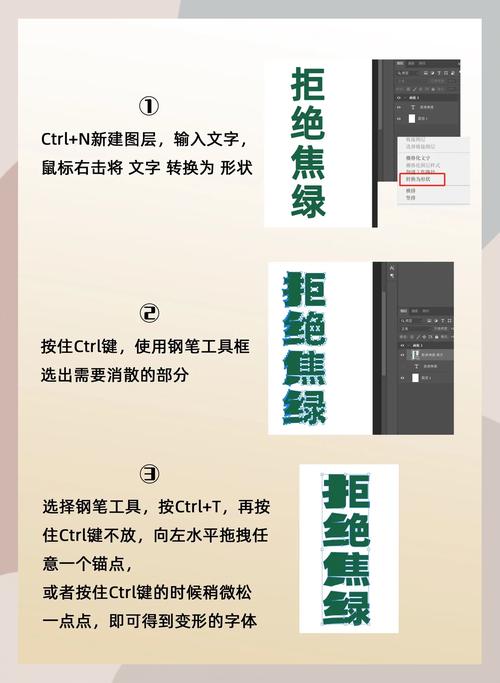
细节处理是提升犀利度的点睛之笔,使用“钢笔工具”或“直接选择工具”微调文字边缘,若发现某些笔画过于圆润,可添加锚点并调整为尖锐转角;对于较粗的文字,可通过“通道”面板(路径:窗口→通道)复制文字选区,填充黑色后使用“高斯模糊”(半径0.5像素)轻微柔化边缘,再通过“色阶”(Ctrl+L)拉高对比度,使边缘更清晰,可在文字下方添加细线(使用“直线工具”,颜色为白色或黑色,线宽1-2像素),或在文字周围点缀几何图形(如三角形、尖角矩形),通过元素组合强化“犀利”主题。
以下为常用犀利文字效果参数参考表:
| 效果类型 | 参数设置示例 | 作用说明 |
|---|---|---|
| 字体字重 | 思源黑体Heavy,字距-50 | 增强笔画紧凑感,提升力度 |
| 外发光 | 模式“滤色”,不透明度100%,大小3像素 | 边缘光晕,增强视觉冲击 |
| 斜面和浮雕 | 内斜面,深度15%,大小2像素 | 强化立体感和硬朗转折 |
| 投影 | 角度180度,距离1像素,大小0像素 | 底部阴影,增强“扎眼”效果 |
| 渐变叠加 | 线性渐变,红到黑,角度90度 | 营造强烈色彩对比,突出张力 |
相关问答FAQs
Q1:如何让小号文字也显得犀利?
A:小号文字(如12px以下)需避免过多图层样式,以免模糊,建议使用纯色填充(黑或白),通过“锐化”滤镜(路径:滤镜→锐化→USM锐化,数量50-100%,半径0.5像素)提升边缘清晰度;同时选择笔画极细的无衬线字体(如Helvetica Neue Thin),并调整字间距为紧密状态,减少笔画间的空隙,增强整体紧凑感。

Q2:如何避免犀利文字显得廉价或刺眼?
A:需平衡对比度与和谐感,避免使用高饱和纯色(如纯红配纯绿),可降低发光或阴影的不透明度至70%-80%,或将渐变色改为低饱和对比色(如深灰配浅灰);同时添加细微纹理(如“纸张纹理”叠加图层,模式为“正片叠底”,不透明度10%),减少机械感,让文字在犀利的同时更具质感。











